معرفی
فکر می کنم همه این ضرب المثل "دوبار اندازه گیری، یک بار برش" را شنیده اند. این یک توصیه واقعی در برنامه نویسی است. همیشه بهتر است قبل از صرف زمان برای اجرای آن، به اجرای آن فکر کنید. در طول پیاده سازی، شما اغلب نیاز دارید که کلاس هایی ایجاد کنید و به نحوه تعامل آنها فکر کنید. یک نمایش بصری از همه آن اغلب می تواند به شما کمک کند تا به درست ترین راه حل برسید. اینجاست که UML Class Diagram به کمک ما می آید.UML چیست؟
اگر به تصاویر مرتبط در موتورهای جستجو نگاه کنید، خواهید دید که UML با نمودارها، فلش ها و مربع ها ارتباط دارد. باید بدانید که UML مخفف Unified Modeling Language است. یکپارچه کلمه مهم اینجاست. این بدان معنی است که تصاویر ما نه تنها توسط ما، بلکه توسط هر کسی که UML را می شناسد نیز قابل درک خواهد بود. این زبان برای رسم نمودارها است.طبق ویکی پدیا،
"UML یک زبان مدل سازی همه منظوره، توسعه دهنده در زمینه مهندسی نرم افزار است که در نظر گرفته شده است تا راهی استاندارد برای تجسم طراحی یک سیستم ارائه دهد."جالب ترین چیزی که همه آن را حدس نمی زنند این است که UML دارای مشخصات است. و حتی یک مشخصات UML 2 وجود دارد. اطلاعات بیشتر در مورد مشخصات در وب سایت Object Management Group موجود است . در واقع این گروه مشخصات UML را توسعه می دهد. همچنین جالب است که UML به توصیف ساختار کلاس ها محدود نمی شود. انواع مختلفی از نمودارهای UML وجود دارد. ویکی پدیا شرح مختصری از انواع مختلف نمودارهای UML دارد: نمودارهای UML . در بازگشت به نمودارهای کلاس UML، لازم به ذکر است که کتاب "الگوهای طراحی اول سر" ، از نمودارهای UML برای نشان دادن الگوهای طراحی استفاده می کند. نکته اصلی این است که UML واقعاً استفاده می شود. و معلوم می شود که دانستن آن و درک نحوه استفاده بسیار مفید است.
کاربرد
بیایید بفهمیم که می توانیم با UML در یک IDE کار کنیم. ما از IntelliJ IDEA به عنوان IDE خود استفاده خواهیم کرد. اگر از IntelliJ IDEA Ultimate استفاده میکنید، افزونه UML Support را بهصورت خارج از جعبه نصب خواهیم کرد. این به شما امکان می دهد به طور خودکار نمودارهای کلاس زیبایی ایجاد کنید. برای مثال، از Ctrl+N یا آیتم منوی "Navigate" -> "Class" برای رفتن به کلاس ArrayList استفاده کنید. اکنون در منوی زمینه نام کلاس، "Diagram" -> "Show diagram popup" را انتخاب کنید. در نتیجه یک نمودار زیبا به دست می آوریم.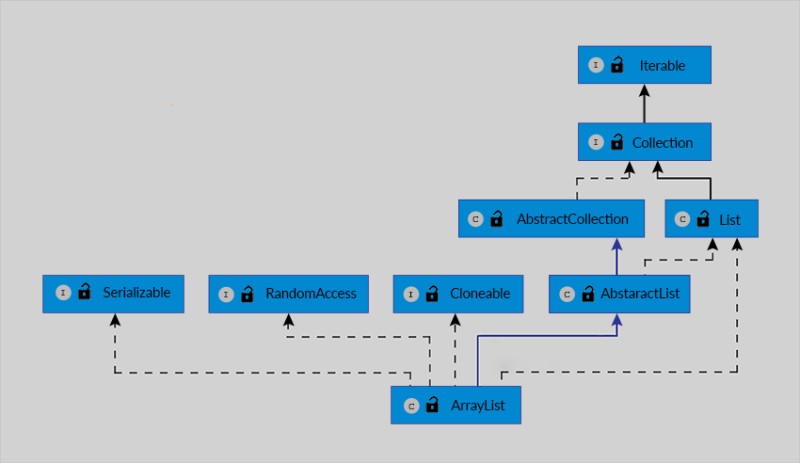 اما اگر بخواهید خودتان نمودار را رسم کنید چه؟ و اگر نسخه Ultimate را ندارید چه؟ با استفاده از IntelliJ IDEA Community Edition، هیچ انتخاب دیگری نداریم. بنابراین باید بدانیم که نمودار UML چگونه سازماندهی شده است. ابتدا باید Graphviz را
نصب کنیم . این مجموعه ای از ابزارهای تجسم گراف است. افزونه ای که استفاده خواهیم کرد به آن بستگی دارد. پس از نصب، باید دایرکتوری bin را از دایرکتوری نصب Graphviz به متغیر محیطی PATH اضافه کنید. پس از آن، در IntelliJ IDEA، File -> Settings را در منو انتخاب کنید. در پنجره «تنظیمات»، دسته «افزونهها» را انتخاب کنید، روی دکمه «مرور مخازن» کلیک کنید و افزونه ادغام PlantUML
را نصب کنید . چه چیزی در مورد PlantUML خوب است؟ UML را با استفاده از یک زبان توصیف گراف به نام "dot" توصیف می کند، که آن را جهانی تر می کند، زیرا زبان نقطه توسط بیش از PlantUML استفاده می شود. علاوه بر این، هر کاری که در زیر انجام می دهیم را می توان نه تنها در یک IDE، بلکه به صورت آنلاین در planttext.com
انجام داد . پس از نصب افزونه PlantUML، میتوانیم نمودارهای UML را با استفاده از "File" -> "New" ایجاد کنیم. بیایید یک نمودار "کلاس UML" ایجاد کنیم. این به طور خودکار یک الگو با یک مثال ایجاد می کند. ما محتویات آن را حذف می کنیم و محتوای خود را اضافه می کنیم. برای درک نحوه نمایش این در متن، به کتابچه راهنمای PlantUML نگاهی بیندازید: plantuml class-diagram.
اما اگر بخواهید خودتان نمودار را رسم کنید چه؟ و اگر نسخه Ultimate را ندارید چه؟ با استفاده از IntelliJ IDEA Community Edition، هیچ انتخاب دیگری نداریم. بنابراین باید بدانیم که نمودار UML چگونه سازماندهی شده است. ابتدا باید Graphviz را
نصب کنیم . این مجموعه ای از ابزارهای تجسم گراف است. افزونه ای که استفاده خواهیم کرد به آن بستگی دارد. پس از نصب، باید دایرکتوری bin را از دایرکتوری نصب Graphviz به متغیر محیطی PATH اضافه کنید. پس از آن، در IntelliJ IDEA، File -> Settings را در منو انتخاب کنید. در پنجره «تنظیمات»، دسته «افزونهها» را انتخاب کنید، روی دکمه «مرور مخازن» کلیک کنید و افزونه ادغام PlantUML
را نصب کنید . چه چیزی در مورد PlantUML خوب است؟ UML را با استفاده از یک زبان توصیف گراف به نام "dot" توصیف می کند، که آن را جهانی تر می کند، زیرا زبان نقطه توسط بیش از PlantUML استفاده می شود. علاوه بر این، هر کاری که در زیر انجام می دهیم را می توان نه تنها در یک IDE، بلکه به صورت آنلاین در planttext.com
انجام داد . پس از نصب افزونه PlantUML، میتوانیم نمودارهای UML را با استفاده از "File" -> "New" ایجاد کنیم. بیایید یک نمودار "کلاس UML" ایجاد کنیم. این به طور خودکار یک الگو با یک مثال ایجاد می کند. ما محتویات آن را حذف می کنیم و محتوای خود را اضافه می کنیم. برای درک نحوه نمایش این در متن، به کتابچه راهنمای PlantUML نگاهی بیندازید: plantuml class-diagram. 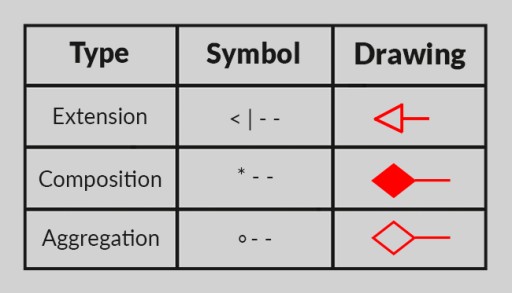 با تکیه بر این مواد، بیایید شروع به ایجاد نمودار UML خود کنیم. محتوای زیر را اضافه کنید که دو کلاس را توصیف می کند:
با تکیه بر این مواد، بیایید شروع به ایجاد نمودار UML خود کنیم. محتوای زیر را اضافه کنید که دو کلاس را توصیف می کند:
@startuml
class ArrayList {
}
class LinkedList {
}
@endumlinterface List
List <|.. ArrayList
List <|.. LinkedListinterface Collection
Collection <|-- List~Object[] elementDataclass Object{
}
ArrayList o- Objectclass Node{
}
LinkedList *-- Nodeclass ListIterator
ListIterator <... ArrayList : create
ListIterator <... LinkedList : create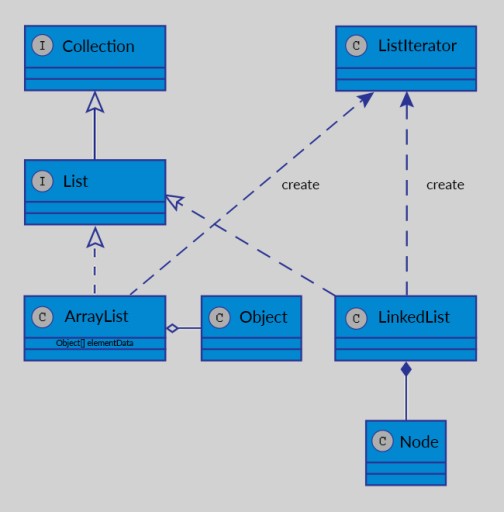 می توانید به همان اندازه که لازم است جزئیات اضافه کنید. البته هیچ چیز ماورایی در ترسیم چنین نموداری وجود ندارد. وقتی روی وظایف خود کار می کنید، می توانید به سرعت آن را با دست بکشید. این به شما کمک میکند تا توانایی فکر کردن از طریق معماری برنامه و شناسایی کاستیها در ساختار کلاس را زودتر توسعه دهید، نه بعد از اینکه یک روز را صرف اجرای مدل اشتباه کردهاید. به نظر دلیل خوبی برای امتحان کردن آن است، اینطور نیست؟ :)
می توانید به همان اندازه که لازم است جزئیات اضافه کنید. البته هیچ چیز ماورایی در ترسیم چنین نموداری وجود ندارد. وقتی روی وظایف خود کار می کنید، می توانید به سرعت آن را با دست بکشید. این به شما کمک میکند تا توانایی فکر کردن از طریق معماری برنامه و شناسایی کاستیها در ساختار کلاس را زودتر توسعه دهید، نه بعد از اینکه یک روز را صرف اجرای مدل اشتباه کردهاید. به نظر دلیل خوبی برای امتحان کردن آن است، اینطور نیست؟ :)
اتوماسیون
راه های مختلفی برای تولید خودکار نمودارهای PlantUML وجود دارد. به عنوان مثال، IDEA دارای افزونه SketchIT است ، اما نمودارها را کاملاً درست ترسیم نمی کند. فرض کنید پیاده سازی اینترفیس ها به اشتباه ترسیم شده است (به صورت ارثی نمایش داده می شود). اینترنت نمونه هایی از نحوه ادغام این را در فرآیند ساخت پروژه شما دارد. به عنوان مثال، می توانید نحوه استفاده از uml-java-docklet را با Maven پیدا کنید. برای نشان دادن، از Maven Archetype برای ایجاد سریع پروژه Maven استفاده می کنیم . اجرا کن
mvn archetype:generate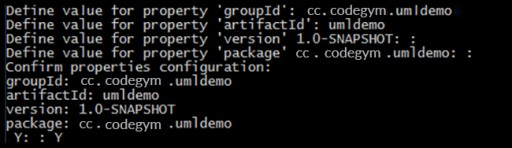 Maven موضوع این مقاله نیست، بنابراین میتوانید پاسخ سوالات خود را در مورد Maven در مرکز کاربران Maven
بیابید . در پروژه تولید شده فایل توضیحات پروژه به نام pom.xml را برای ویرایش باز کنید. ما مطالب را از توضیحات نصب uml-java-docklet
در این فایل کپی می کنیم. مصنوع مورد استفاده در توضیحات را نمی توان در مخزن مرکزی Maven یافت. اما موارد زیر برای من کار کردند: https://mvnrepository.com/artifact/com.chfourie/uml-java-doclet/1.0.0
. به عبارت دیگر، در توضیحات شما فقط باید groupId را از "info.leadinglight" به "com.chfourie" جایگزین کنید و نسخه را روی "1.0.0" قرار دهید. پس از آن، می توانیم دستورات زیر را در پوشه با فایل pom.xml اجرا کنیم:
Maven موضوع این مقاله نیست، بنابراین میتوانید پاسخ سوالات خود را در مورد Maven در مرکز کاربران Maven
بیابید . در پروژه تولید شده فایل توضیحات پروژه به نام pom.xml را برای ویرایش باز کنید. ما مطالب را از توضیحات نصب uml-java-docklet
در این فایل کپی می کنیم. مصنوع مورد استفاده در توضیحات را نمی توان در مخزن مرکزی Maven یافت. اما موارد زیر برای من کار کردند: https://mvnrepository.com/artifact/com.chfourie/uml-java-doclet/1.0.0
. به عبارت دیگر، در توضیحات شما فقط باید groupId را از "info.leadinglight" به "com.chfourie" جایگزین کنید و نسخه را روی "1.0.0" قرار دهید. پس از آن، می توانیم دستورات زیر را در پوشه با فایل pom.xml اجرا کنیم:
mvn clean install
mvn javadoc: javadoc

GO TO FULL VERSION